|
||||||||||||||||||||
| Ogni utente PC, indipendentemente dall'uso che ne fà, deve prendere una preziosa abitudine: fare il backup dei suoi dati. Per backup si intende la creazione di una o più copie di sicurezza, da sfruttare in caso di perdita di informazioni, realizzata su un dispositivo di memoria di massa (memoria che non necessita di continua alimentazione elettrica, come hardisk, CD e DVD). Le cause che provocano perdita di dati sono diverse, vanno dagli attacchi di virus (ne ricordiamo uno che formattava irrimedibilmente i dischi fissi), alla rottura degli hardisk (frequente molto più di quanto si creda), alla sovrascrittura accidentale di file. Esistono diverse soluzioni di backup distinguibili per capacità, affidabilità, durata nel tempo, rapidità di esecuzione; nessuna sicura al 100%. Mi limiterò ad accennare le più utilizzate. I floppy disk sono supporti a bassa capacità e scarsa affidabilità, ne sconsiglio caldamente l'uso! La scelta più affidabile per produrre il backup dei propri lavori, a un prezzo contenuto, è certamente quella che passa per un masterizzatore. Scrivere su un CD o un DVD è una soluzione affidabile, a condizione di prendere alcuni accorgimenti. 1) In primo luogo si devono utilizzare solo supporti di buona qualità: non è raro, a distanza di tempo, scoprire che il CD o il DVD su cui si è salvato un lavoro è del tutto illegibile. 2) Evitare l'uso dei dischi riscrivibili per i dati importanti, visto che spesso un disco riscritto con un altro masterizzatore, può risultare illegibile nel nuovo. 3) Procedere sempre alla verifica di quanto si è masterizzato. Molti software consentono di eseguire questa operazione in automatico subito dopo la scrittura del disco. Questo controllo è necessario perchè a volte in un disco possono risultare illegibili uno o più file. 4) Conservare i supporti, in luogo sicuro, lontano da fonti di calore, dalla luce del sole. Non scrivere sui dischi con penne dalla punta fine e dura. Maneggiarli il meno possibile per evitare graffi o rotture. CD e DVD, se ben custoditi, assicurano per decine di anni la conservazione dei dati. |
|||||||||||||||
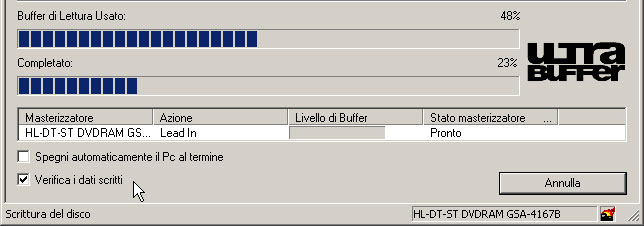 |
Nella finestra che si apre durante la fase di masterizzazione in Nero, è possibile attivare la voce Verifica i dati scritti, così da chiedere al programma di procedere alla lettura complessiva del disco una volta conclusa la sua scrittura. | ||||||||||||||
| La scrittura sui supporti ottici ora descritta ha una caratteristica rilevante che costituisce al tempo stesso un inconveniente e un pregio: non è possibile modificare i dati direttamente su questi supporti (si parla infatti di memorie di massa a sola lettura). Per cui se è certo che si evitano accidentali cancellazioni, al tempo stesso si è costretti a riversare questi dati su altro supporto per poterli rielaborare. Un'altra caratteristica decisamente sfavorevole dei supporti ottici di questo tipo è l'impegno richiesto per la loro scrittura. Si deve avviare un software di masterizzazione, indicare quali file e cartelle masterizzare, attendere la fase di scrittura (che può durare anche parecchi minuti) e quindi procedere alla loro verifica. Una soluzione del genere può essere troppo laboriosa per quanti devono quotidianamente fare il backup di una consistente quantità di dati, magari che giornalmente subisce elaborazioni. Prendiamo il caso della stesura di un progetto di architettura cui fare backup quotidiano: centinaia di Mb in diversi files, che ogni giorno subiscono un'evoluzione. Masterizzare tutte le sere il proprio lavoro può essere troppo laborioso. La masterizzazione in un caso del genere, può essere affiancata da un backup realizzato su una memoria di massa non a sola lettura, come ad esempio un hardisk esterno, collegato al proprio PC tramite la porta USB 2.0 o tramite Firewire. Facendo il backup su una memoria non di sola lettura, si ha la possibilità di velocizzare l'operazione di copia, in primo luogo perchè non si deve ricorrere al software necessario per gestire il processo di masterizzazione, in secondo luogo perchè queste memorie sono più veloci dei supporti ottici e consentono una rapida sovrascrittura dei file. Esiste in più la possibilità di accelerare questo tipo di backup grazie a un software in grado di automatizzare la ricerca dei files che devono essere copiati, distinguendo quelli nuovi da quelli che sono stati modificati rispetto all'ultimo backup, da quelli immutati, così da escludere questi ultimi dalla copia. Un esempio: se il nostro lavoro è memorizzato in 100 files per un totale di 100 mb, ma rispetto all'ultimo salvataggio abbiamo modificato solo 2 files corrispondenti a 4 mb, il software copierà solo 2 files per un totale di 4 Mb, con considerevole risparmio di tempo. Con questa soluzione il backup diventa operazione di pochi secondi. Il salvataggio su hardisk esterno ovviamente soffre anch'esso di un limite: quel disco, come tutti gli hardisk, può rompersi. Però trattandosi di un'unità esterna si ha la possibilità di staccare la sua alimentazione tramite un interruttore, e porla così in una condizione di maggiore sicurezza (il disco non gira, non è leggibile, non si surriscalda). Le possibilità di rottura sono così di gran lunga inferiori a quelle di un disco interno al PC, che è sempre vulnerabile fintanto che il PC è acceso. In definitiva una buona soluzione per il backup è quella che vede il backup giornaliero eseguito su hardisk esterno e quello settimanale su DVD. Per illustrare come automatizzare il backup su hardisk vediamo come procede Genie Backup Manager Home (o più brevemente GBMH), un software ora giunto alla versione 7.0 che costa circa 50$. La versione demo è reperibile sul sito www.genie-soft.com |
|||||||||||||||
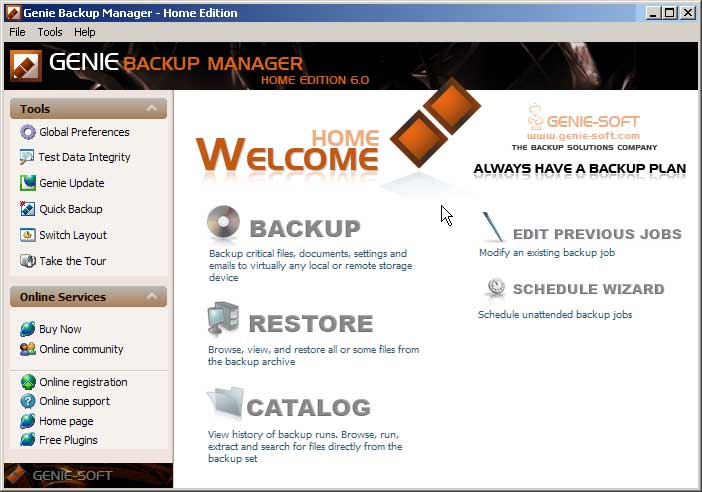 |
|||||||||||||||
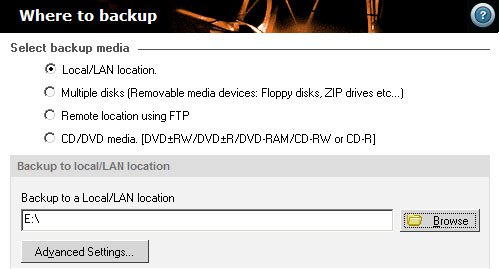 |
|||||||||||||||
| La finestra principale del programma dove procedere con la creazione di un lavoro di backup, con la modifica di uno già creato, con il recupero di un backup (qualora fosse accaduto il peggio), con la programmazione dei backup automatici o con la visione dei diversi lavori di backup creati. | |||||||||||||||
| Quando si crea un lavoro di backup, la prima indicazione da fornire è su dove eseguire la copia dei dati. Si può scegliere tra: una cartella locale (presente in un hardisk collegato al PC), una cartella disponibile nella rete locale (LAN), un disco rimovibile di limitata capacità, una cartella remota accessibile via internet o uno o più CD o DVD. | |||||||||||||||
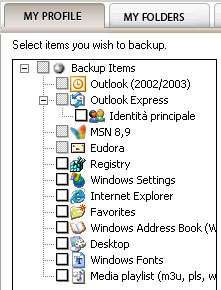 |
|||||||||||||||
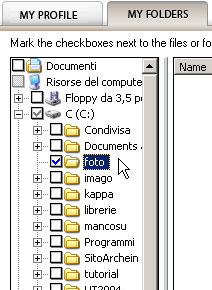 |
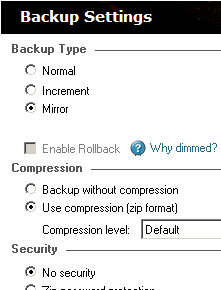 |
||||||||||||||
| Il passo successivo chiede di indicare quali dati si devono copiare con il backup. Si possono seguire due strade: indicare quelle applicazioni che, ben note a GBMH (come le informazioni memorizzate in Outlook, o le email gestite in Outlook Express, i preferiti di Internet Explorer, o la rubrica degli indirizzi), subiranno il backup automatico dei loro dati; oppure si possono specificare direttamente le cartelle contenenti i file da copiare. | |||||||||||||||
|
Specifiando il tipo di backup, si indica a GBMH come eseguirlo. Scegliendo Mirror, ad esempio, il programma elimina dal supporto di destinazione, quei file eliminati nelle cartelle sorgente. Così facendo, le cartelle sorgente e quelle di destinazione hanno sempre lo stesso contenuto. La possibilità di comprimere i dati consente di contenere la dimensione del backup.
|
|||||||||||||||
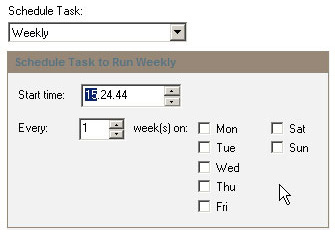 |
|||||||||||||||
| Ultimata la creazione del lavoro di backup, il programma può creare una relativa icona sul desktop, in grado di avviare il processo di backup vero e proprio. | |||||||||||||||
| L'icona Schedule Wizard, nella finestra principale di GBMH, consente di programmare i backup con cadenza giornaliera, settimanale, mensile, per alcuni giorni della settimana, specificando l'orario. Ovviamente, qualora si utilizzasse un disco esterno, questo deve essre acceso prima che il backup programato si avvii | |||||||||||||||
